Bạn muốn tạo thông điệp nhắc nhở công việc như tắt máy khi không làm việc, quét virus định kỳ, lịch hẹn với khách hàng, công việc cần giải quyết trong thời gian sắp tới. Dưới đây là một số phần mềm có thể giúp bạn làm công việc trên một cách nhanh chóng và tiện lợi.
 |
| Cửa sổ tạo ghi chú nhắc việc
|
Tải về, cài đặt và kích hoạt chương trình Text Bar, thanh hiển thị dòng chữ cuộn nhấp nháy mặc định nằm ở đỉnh màn hình hiện ra. Bấm phải chuột chọn Setting để mở hộp thoại Bar settings. Bạn có các lựa chọn sau:
- Ô Animated Text: Nhập thông điệp cần hiển thị.
- Nút Font: Lựa chọn kiểu chữ, kiểu in và cỡ chữ.
- Khung Animation Style: Chọn Horizontal and Vertical Bouncing cho dòng chữ đi ngang và lên/xuống, Horizontal Bouncing only để dòng chữ chỉ chuyển động theo chiều ngang, hộp kiểm Text Blinking làm chữ nhấp nháy.
- Khung Colors: Nút Foreground chọn màu chữ, nút Background định màu nền.
- Khung Startup: Đánh dấu hộp kiểm Run at Start up nếu muốn chương trình tự chạy cùng Windows.
- Khung Placement: Chọn Top để đặt thanh chữ ở đỉnh màn hình, Bottom cho nằm dưới đáy.
- Khung Animation Speed: Kéo thanh trượt nhằm chỉnh tốc độ di chuyển cho dòng chữ.
2. PICOSTICK: Phần mềm này cực kỳ nhỏ gọn, sử dụng đơn giản với dung lượng chỉ có 6KB mà sử dụng lại rất đơn giản. Bạn tải miễn phí tại địa chỉ http://www.picofactory.com/download/pstick-0.1.0.exe.
Sau khi tải về, bạn kích hoạt file pstick-0.1.0.exe, biểu tượng của chương trình sẽ xuất hiện trên taskbar. Để tạo một ghi chú mới, bấm chuột phải vào biểu tượng PicoStick, chọn New và nhập vào nội dung cần ghi nhớ. PicoStick không hạn chế số lượng ghi chú và bạn có thể kéo cửa sổ ghi chú đi đâu thì tùy. Ngoài ra, một vài tùy chọn khác sẽ giúp bạn ẩn (Hide), hiện (Shown), xoá (Delete) hay thay đổi phông chữ cho ghi chú.
3. STICKIES: Phần mềm nhỏ gọn và có nhiều tính năng độc đáo, dễ sử dụng. Vào http://www.zhornsoftware.co.uk/stickies/stickies.exe để tải chương trình, dung lượng 597 KB. Sau khi cài đặt và kích hoạt, biểu tượng của Stickies sẽ nằm ngay trên khay hệ thống.
Tạo một ghi chú mới bằng cách bấm chuột phải, chọn New Sticky và gõ nội dung vào đó. Nếu vô tình bấm nút thoát (đồng nghĩa với việc xóa sticky), bạn vẫn có thể khôi phục chúng bằng cách chọn Restore closed. Một bảng lớn hiện ra với các ghi chú bị đóng, chọn thông tin cần khôi phục rồi bấm Restore. Người dùng cũng có thể thay đổi màu nền và màu chữ, font chữ cho các bảng nhắc việc này bằng cách vào Styles để chọn lựa.
Điều thú vị là bạn có thể đặt chế độ hẹn giờ hiển thị một ghi chú nào đó. Trên cửa sổ sticky, bấm chuột phải và chọn Sleep for (cho ghi chú “ngủ” trong vòng vài phút hay vài ngày rồi tỉnh dậy) hoặc Alarm (để đặt thời điểm “đánh thức” sticky). Nếu chọn Alarm, bạn sẽ bị đánh thức thực sự vì sticky này sẽ nhảy múa trên màn hình để nhắc nhở. Khi muốn xem toàn bộ các ghi chú đang “ngủ”, bạn bấm chuột phải vào biểu tượng chương trình và chọn Wake sleeping.
PHÚ VINH





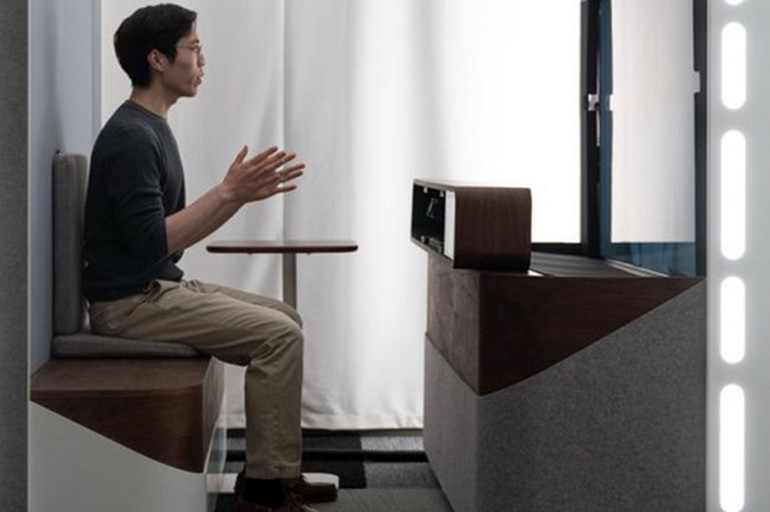




![[Infographic] 102 xã, phường sau sắp xếp của tỉnh Đắk Lắk (mới) (Phần cuối)](/file/ff8080818bb03877018bb2dc71b615ba/062025/toan_canh-temp_20250630101339.jpg)





![[Audio] Chủ động ứng phó mưa lớn](/file/ff8080818bb03877018bb2dc71b615ba/022025/lua2_20250224173140.jpg)

